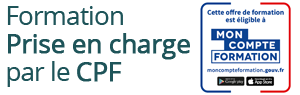Power Automate
Date de démarrage prochaines sessions :
Aperçu de la formation
Un accueil de qualité
Lucido formation vous accompagne depuis 1996
En présentiel
Dans nos locaux à 5 min. de Perpignan (66)
En ligne
En classe virtuelle avec un formateur
Financement
Toutes nos formations son finançables pour les salariés & entreprises
Ressources
À propos de la formation
Programme de la formation
JOUR 1
Module 1 – Introduction à MS Power Automate
Qu’est-ce que MS Power Automate (remplaçant de SharePoint Designer et plus)
Les profils d’utilisateur et Les usages types
Les modes de licences (par utilisateur, par utilisateur RPA, par flux, en mode standalone)
Microsoft Power Automate et les outils Office 365
Power Automate et SharePoint (versus workflow web, workflow 2010/2013)
Application Power Automate pour Mobile & Tablet
Module 2 – Flux Power Automate
Qu’est-ce qu’un flux ou un workflow
Les type de flux (automatique, à la demande, planifié ou processus métier)
Créer un flux depuis des modèles (depuis modèle standard ou de type Visio)
Les flux UI de type robot (control premium)
Les notifications gérer par Power Automate (mobile, web, eMail, Teams)
Les bonnes pratiques
Module 3 – Les conditions, boucles et contrôles
Différences entre « déclencheurs » et « actions »
Les conditions dans les flux (if, switch)
Déclencher des actions en parallèle (ajouter un branchement parallèle)
Les boucles (apply to each, Do until)
Le control « étendue » (scope)
Le control « Terminé l’exécution » (terminate)
Module 4 – Les variables, le contenu dynamique et les fonctions
Usage des variables dans un flux Power Automate
Les type des variables (chaine, entier, tableau)
Les « actions » sur les variables (Initialiser, ajouter, incrémenter/ décrémenter)
Qu’est-ce qu’un contenu dynamique (provenant des connecteurs et des contrôles)
Les expressions (ou fonctions) dans Power Automate (fonctions de chaine, logique, conversion, mathématique, manipulations, etc.)
JOUR 2
Module 5 – Le Flux d’approbation
Le control « Approbation »
Démarrer une approbation pour SharePoint
Créer un workflow d’approbation séquentiel
Gérer les approbations
Module 6 – Les Flux depuis Power Apps
Installer et se connecter à l’App « Power Automate »
Création d’un bouton « démarrer un flux » depuis un modèle
Partager le flux « instant »
Manager les flux spécifiques à l’application mobile
Module 7 – Comment administrer ses flux
Sécuriser, gérer les autorisations et partager ses flux
Configurer les paramètres régionaux
Activer/désactiver un flux
Exporter/importer un flux et créer une copie d’un flux,
Soumettre un flux comme modèle
Monitorer l’exécution d’un flux
Module 8 – Power Automate Desktop (RPA)
Découverte de PAD
Robotisation d’un process Excel